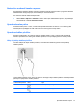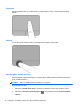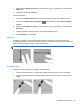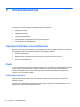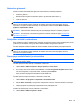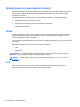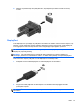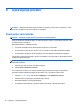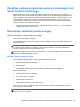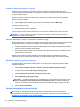Getting started - Windows 7
Preklop v stanje mirovanja in iz njega
Sistem je privzeto nastavljen, da preklopi v stanje mirovanja po obdobju nedelovanja, ko se
računalnik napaja iz akumulatorja, ko je priključen na zunanji vir napajanja ali ko akumulator doseže
stopnjo kritičnega stanja.
Nastavitve porabe in časovnih omejitev lahko spremenite na nadzorni plošči sistema Windows.
Preklop v stanje mirovanja
▲
Izberite Start, kliknite puščico poleg gumba za zaustavitev in kliknite Mirovanje.
Preklop iz stanja mirovanja:
▲
Kratko pritisnite gumb za napajanje.
Lučke za vklop začnejo svetiti in vaše delo se vrne na zaslon na tistem mestu, kjer ste končali.
OPOMBA: Če ste nastavili vnos gesla ob bujenju računalnika, morate vnesti svoje geslo za
Windows, da se delo vrne na zaslon.
Uporaba merilnika porabe in nastavitve porabe energije
Merilnik napajanja je v območju za obvestila na skrajni desni strani opravilne vrstice. Merilnik porabe
omogoča hiter dostop do nastavitev napajanja in preverjanje napolnjenosti akumulatorja.
●
Za prikaz odstotka preostale zmogljivosti akumulatorja in trenutnega načrta porabe pomaknite
kazalec nad ikono merilnika akumulatorja.
●
Za možnosti porabe energije ali za zamenjavo načrta porabe kliknite ikono merilnika porabe in
izberite element s seznama.
Različne ikone merilnika porabe prikazujejo, ali računalnik deluje na akumulator ali zunanje
napajanje. Ikona prav tako prikazuje sporočilo, če je akumulator dosegel nizko ali kritično stanje.
Nastavitev zaščite z geslom pri bujenju
Če želite nastaviti, da računalnik zahteva geslo, ko se zapre način spanja ali mirovanja, sledite
naslednjim korakom:
1. Izberite Start > Nadzorna plošča > Sistem in varnost > Možnosti porabe energije.
2. V levem podoknu kliknite Ob bujenju zahtevaj geslo.
3. Kliknite Spremenite nastavitve, ki trenutno niso na voljo.
4. Kliknite Zahtevaj geslo (priporočeno).
OPOMBA: Če želite ustvariti geslo za uporabniški račun ali spremeniti svoje trenutno geslo,
kliknite Ustvarjanje ali spreminjanje gesla za uporabniški račun in sledite navodilom na
zaslonu. Če ne želite ustvariti ali spremeniti gesla uporabniškega računa, pojdite na korak 5.
5. Kliknite Shrani spremembe.
Uporaba napajanja iz akumulatorja
OPOZORILO! Morebitne varnostne težave lahko zmanjšate tako, da s tem računalnikom
uporabljate samo akumulator, ki ste ga dobili z računalnikom, nadomestni HP-jev akumulator ali
združljiv HP-jev akumulator, ki ste ga kupili posebej.
30 Poglavje 6 Upravljanje porabe